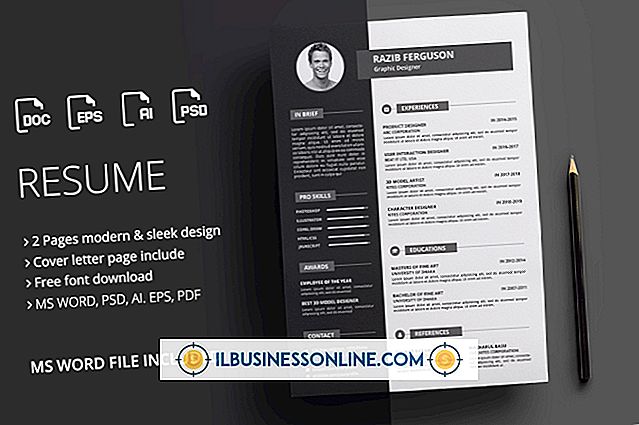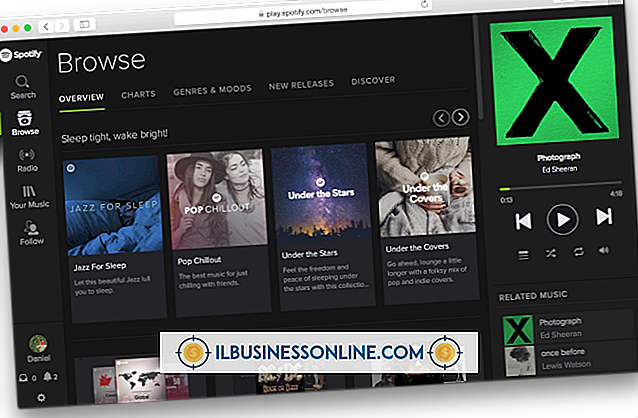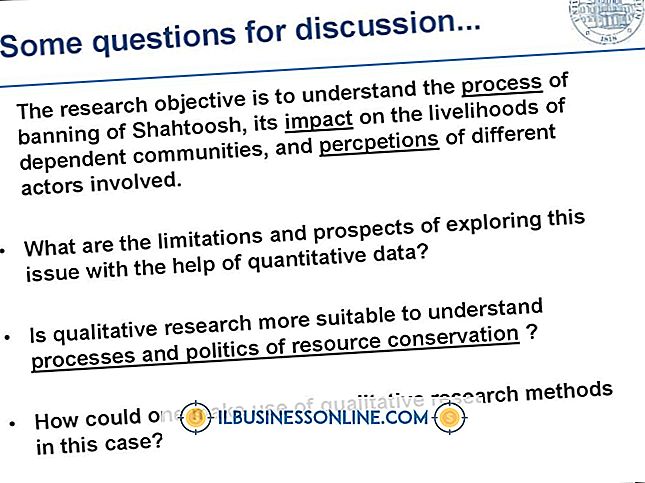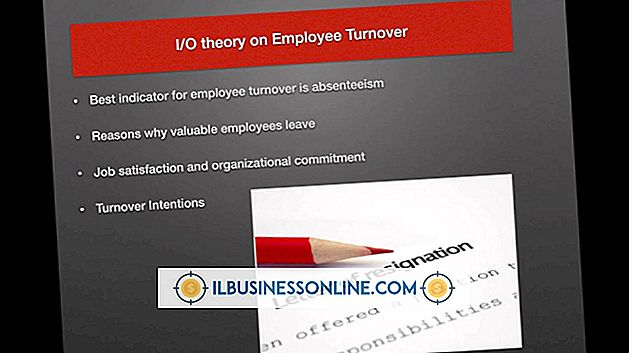Cách sử dụng Trình quản lý màu cho Excel

Excel có một bảng màu được sử dụng theo nhiều cách. Bạn có thể sử dụng nó để tô màu các ô, hàng, cột hoặc toàn bộ bảng tính. Với bảng màu, bạn cũng có thể tô màu văn bản và các mục bên trong biểu đồ. Bảng màu được giới hạn chỉ 56 màu. Để thêm đa dạng hơn, hãy thay thế một bảng màu như Color Manager, đây là chương trình chia sẻ được tạo bởi công ty AbleBits.
Cài đặt
Color Manager là một bổ trợ hoạt động với các phiên bản 2000, XP và 2003 của Excel. Nó đi kèm với một giới hạn dùng thử 15 ngày. Tải xuống tệp nén trực tiếp từ công ty hoặc từ các trang web như Tucows hoặc Download.com. Giải nén nó để giải nén tập tin setup.exe. Chạy tệp. Ứng dụng sẽ thêm một thanh công cụ vào đầu một sổ làm việc hiện tại. Nó cũng sẽ thêm vào AbleBits.com vào menu.
Tính năng, đặc điểm
Thanh công cụ có ba phần, mỗi phần có đầu công cụ riêng. Phía bên trái có nút "Đặt lại" có thể nhấp để trả bảng màu về màu Excel tiêu chuẩn. Nó được gắn nhãn với mẹo công cụ Đổi trả lại Màu Excel tiêu chuẩn. Phần giữa của thanh công cụ là một menu thả xuống với một số bảng màu như Triệu Thu, Cầu vồng, Ngày mưa Rainy, Ngày mưa Sky, mặc định Nó được gắn nhãn Danh sách bảng màu của nhóm. Một bên trái của thanh công cụ là một nút bảng màu có thể nhấp với đầu công cụ Trình quản lý màu cho Excel. Có thể tìm thấy Trình quản lý màu cho Excel. Mục menu.
Nút "Bảng màu"
Nút "Bảng màu" mở một cửa sổ bao gồm Danh sách Bảng màu. Giống như mặc định, nó có các phần màu trên và dưới. Phần trên cùng có thể tô màu bất kỳ phần tử nào, trong khi phần dưới cùng dành cho các mục biểu đồ. Cửa sổ có bảy nút bên phải. Để tạo một bảng màu, nhấp vào một màu ở phía bên trái mà bạn muốn sửa đổi. Bảng điều khiển màu tiêu chuẩn mở ra. Chọn một trong các màu của nó, sau đó nhấp vào OK OK, và Áp dụng. Để lưu bảng màu vĩnh viễn, hãy nhập tên vào trường bảng màu ở phía trên bên trái và sau đó nhấp vào Lưu Lưu. Để xóa bảng màu, hãy chọn bảng màu, sau đó nhấp vào Xóa Xóa và Đóng. Hãy nhấp vào Cài đặt lại Cài đặt lại để tải lại các màu tiêu chuẩn.
Sử dụng Bảng màu
Chọn một bảng màu từ menu danh sách. Hoặc, nhấp vào nút "Bảng màu", chọn danh sách, sau đó nhấp vào Áp dụng Chế độ và Đóng Đóng. Bảng màu mới thay thế bảng màu Excel tiêu chuẩn. Các mục bảng tính sau đó có thể được tô màu theo cách thông thường. Ví dụ, nhấp vào Bảng màu Bảng màu và chọn Mùa thu. Tập hợp Chọn nút Lấp vào từ trên thanh công cụ. Các màu bảng màu mới sẽ xuất hiện. Nút "Phông chữ" trên thanh công cụ cũng sử dụng các màu mới. Để thực hành, gõ một từ bên trong một tế bào. Chọn ô và thay đổi phông chữ. Để thực hiện việc này, hãy chọn mục trình đơn Định dạng của Chế độ định dạng, Di động, Chế độ, sau đó chọn Phông chữ, Chữ hoặc chỉ cần nhấp vào nút Phông chữ Phông chữ. Chọn một màu. Bên trong của tế bào sau đó sẽ thay đổi. Nhấp vào nút Quay trở lại màu Excel tiêu chuẩn Excel để tải lại bảng màu thông thường.
Biểu đồ
Sử dụng Color Manager để thay đổi màu biểu đồ. Để làm như vậy, hãy mở hoặc tạo một biểu đồ trong Excel và chọn một bảng màu. Chọn một phần của biểu đồ và sử dụng Biểu đồ lấp đầy và Đường thẳng để thay đổi màu sắc. Thực hành với một biểu đồ tròn. Đánh dấu 10 ô có số trong đó. Từ menu, chọn Chèn Chèn, Biểu đồ, Kiểu biểu đồ Kiểu hình chữ nhật và kiểu chữ. Chọn Chọn Bánh Pie từ loại phụ, sau đó chọn Kết thúc. Nhấp vào một trong các khu vực của biểu đồ hình tròn. Mở Color Manger, thay đổi bảng màu thành Sang Autumn và bấm vào Áp dụng. Trong bảng xếp hạng Fills & Lines LINE ở phía dưới, nhấp vào màu phù hợp với màu trong lựa chọn bạn muốn thay đổi. Một cửa sổ màu sau đó xuất hiện. Chọn một màu, sau đó chọn OK OK. Trong Trình quản lý màu chính, nhấp vào Áp dụng. Hãy chọn biểu đồ sau đó sẽ thay đổi màu. Ngoài ra, sau khi chọn bảng màu, nhấp vào một trong các màu trong phần trên cùng và thêm nó vào Màu tùy chỉnh. Trong mục Fills & Lines, Dòng chọn màu để thay đổi. Khi cửa sổ xuất hiện, hãy chọn ô màu tùy chỉnh mà bạn đã thêm và nhấp vào OK. Lựa chọn biểu đồ sẽ thay đổi màu sắc. Đóng cửa sổ.